Tartalomjegyzék
A probléma: Egy Windows 7 alapú számítógépen a Microsoft Windows 7 rendszer telepítése után a Microsoft Teredo alagútadapter (a bejegyzésben leírtak szerint), a teredo tunneling adapter nem működik, és sárga felkiáltójellel jelenik meg az eszközkezelőben. E viselkedés során a Teredo tunneling eszköz állapota a következő kijelzést mutatja " A készülék nem tud elindulni (10-es kód) ." A 10-es hibakód feloldásához a Teredo tunneling Adapter eszközön kövesse az alábbi lépéseket.
Ez a bemutató a következő problémákat javítja az eszközkezelőben:
- A Microsoft Teredo Tunneling adapter nem tud elindulni - hiba: 10-es kód Teredo Tunneling Pseudo Interface - hiba: 10-es kód
 Hogyan oldható meg a Teredo Tunneling 10-es hibakódja (Az eszköz nem tud elindulni).
Hogyan oldható meg a Teredo Tunneling 10-es hibakódja (Az eszköz nem tud elindulni).
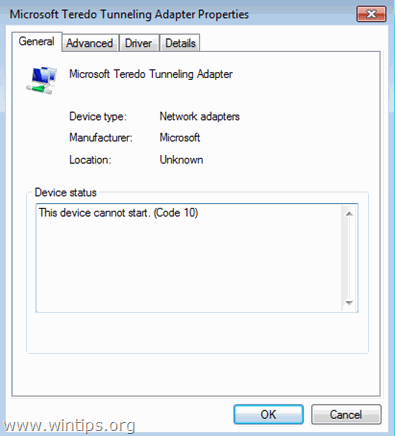
1. lépés: A TCPIPv6 paraméterek módosítása a Windows rendszerleíró adatbázisban.
Fontos: Megelőzés céljából mindig hozzon létre egy helyreállítási pontot, mielőtt módosítaná a rendszerleíró adatbázisát. Ha a rendszerleíró adatbázis módosítása után valami baj történik, akkor állítsa vissza a rendszert erre a helyreállítási pontra.
- Visszaállítási pont létrehozása:
a. Típus Visszaállítási pont létrehozása a keresőmezőben, majd kattintson az eredményre.
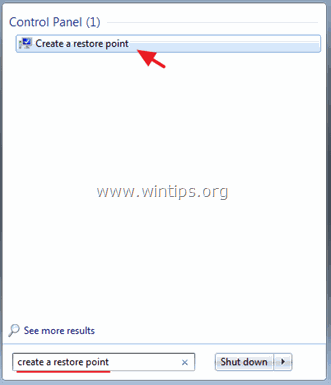
b. Ezután kattintson a Hozzon létre gomb megnyomásával azonnal létrehozhat egy helyreállítási pontot.
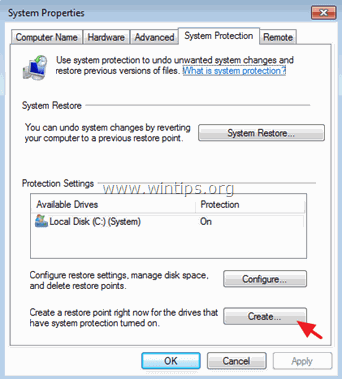
A TCPIPv6 paraméterek módosítása a Windows rendszerleíró adatbázisban:
1. Nyitott ablakok Nyilvántartási szerkesztő Hogy ezt megtegye:
- Sajtó " Windows ”
 + " R " billentyűkkel töltse be a Fuss párbeszédpanel. Írja be a " regedit " és nyomja meg a Írja be a címet. .
+ " R " billentyűkkel töltse be a Fuss párbeszédpanel. Írja be a " regedit " és nyomja meg a Írja be a címet. .
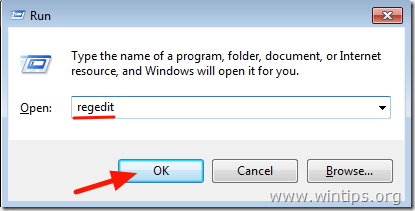
2. A Windows rendszerleíró adatbázisban navigáljon (a bal oldali ablaktáblán), és jelölje ki ezt a kulcsot.
- HKEY_LOCAL_MACHINE\SYSTEM\CurrentControlSet\services\TCPIP6\Paraméterek
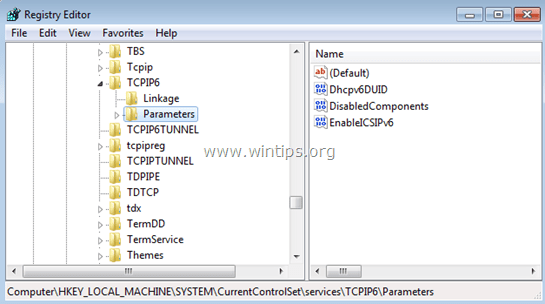
3. A jobb oldali ablaktáblában kattintson duplán a DisabledComponents kulcs.
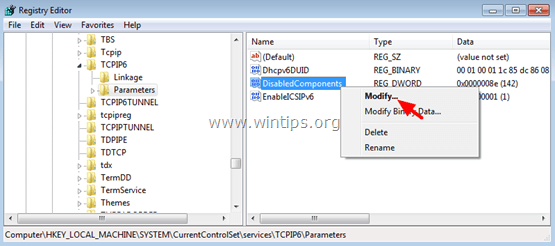
4. Állítsa be a DisabledComponents Értékadatok a 0 (Zero) és válassza a OK .
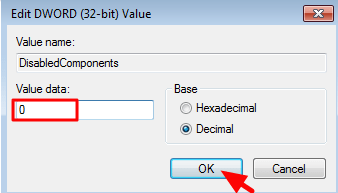
5. Bezárás Nyilvántartási szerkesztő .
6. Újraindítás a számítógépét.
(A Windowsnak automatikusan újra kell telepítenie a Teredo Tunneling adaptert.)
7. Navigáljon az eszközkezelésre.
8. Ellenőrizze, hogy a Teredo tunneling adapter létezik-e és működik-e az eszközkezelőben. Ehhez:
- A A megtekintése menü kiválasztása Rejtett eszközök megjelenítése .
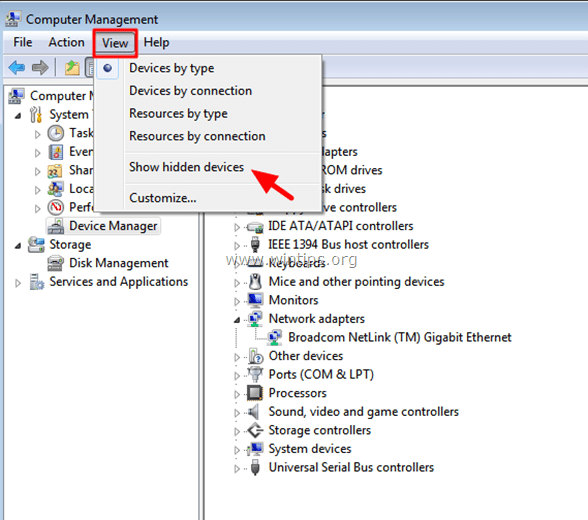
- Ha az eszközkezelő képernyőjén az MS Teredo Tunneling Adapter mellett nem jelenik meg hiba (és nincs felkiáltójel) (mint az alábbi képernyőn), akkor a probléma megoldódott, és a Teredo tunnelingnek problémamentesen kell működnie.
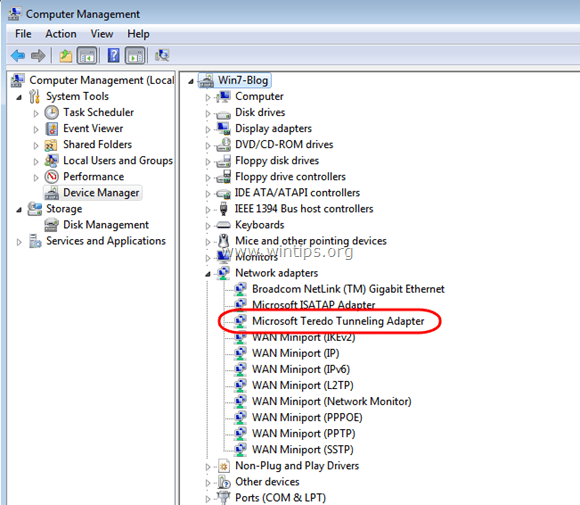
- Ha a képernyőn a Microsoft Teredo Tunneling adapter mellett egy sárga felkiáltójel jelenik meg (vagy a Teredo Tunneling álinterfész ), mint az alábbi képernyő(k), folytassa a 2. lépéssel.
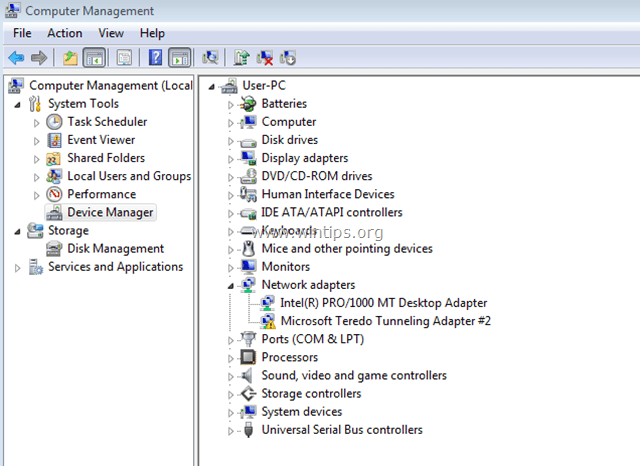
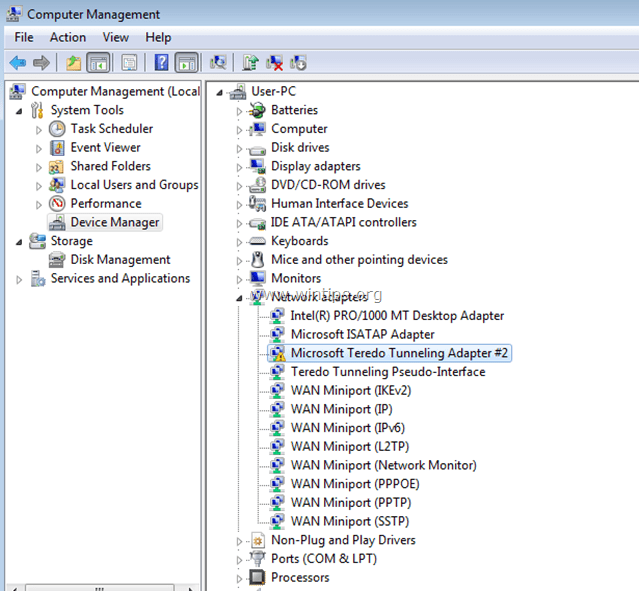
2. lépés: Távolítsa el az összes Teredo Tunneling adaptert és interfészt.
1. Kattintson a jobb gombbal és A eltávolítása a Teredo Tunneling ál-interfész .

2. Eltávolítás továbbá minden Microsoft Teredo alagútadapterek (pl. Microsoft Teredo Tunneling Adapter #2 vagy #3 vagy #4, stb.)
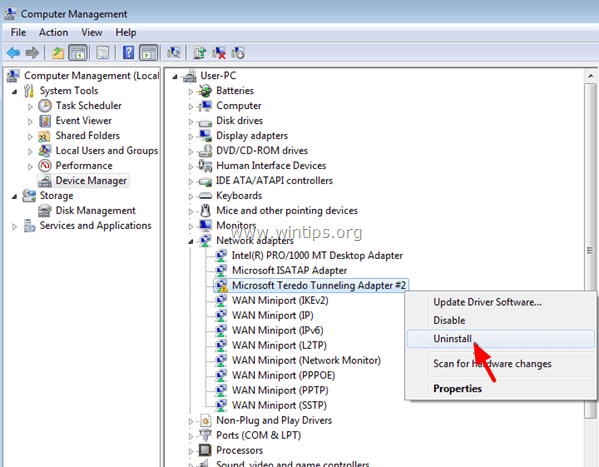
3. Telepítse újra a Microsoft Teredo Tunneling Adaptert a következő útmutató lépéseit követve: A Microsoft Teredo Tunneling Adapter telepítésének módja
4. Ha a teredo tunneling újratelepítése után még mindig problémái vannak, akkor folytassa a 3. lépéssel.
3. lépés. A Teredo kliens engedélyezése a NETSH parancs használatával
1. Menjen a Indítsa el a oldalt. > Minden program > Tartozékok .
2. Jobb klikk a Parancssor és válassza a Rendszergazdaként futtatni
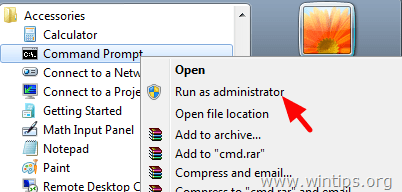
3. A parancssor ablakban írja be a következő parancsokat ebben a sorrendben, és mindegyik beírása után nyomja le az Enter billentyűt.
- netshint teredoset state disabledint ipv6set teredo client
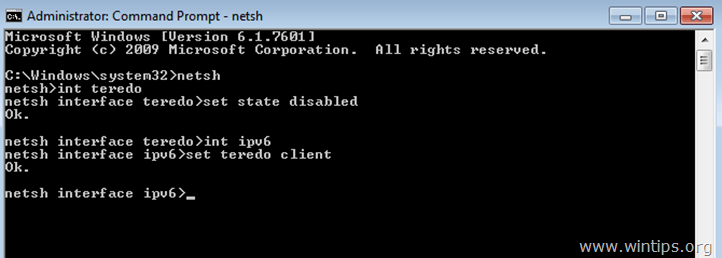
4. Zárja be a parancssort.
5. Nyissa meg az Eszközkezelőt.
6. Válassza ki a címet. A megtekintése > Rejtett eszközök megjelenítése . Teredo Tunneling álinterfész újra megjelenik, és most már problémamentesen működik.
Ez az!

Andy Davis
Rendszergazda blogja a Windowsról





